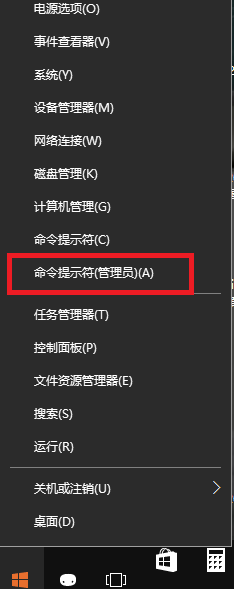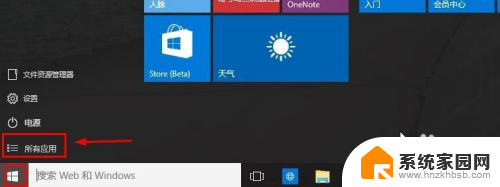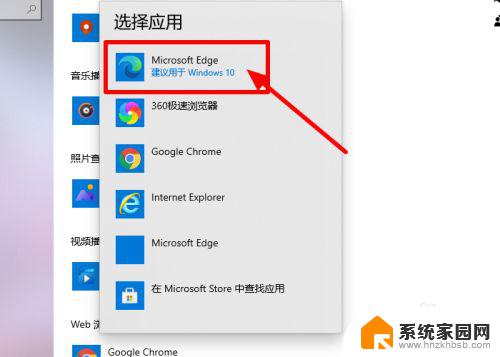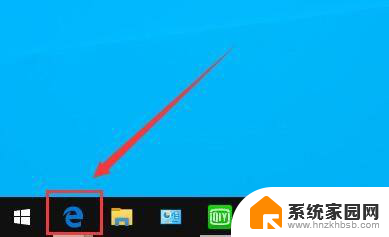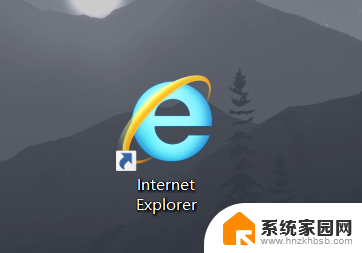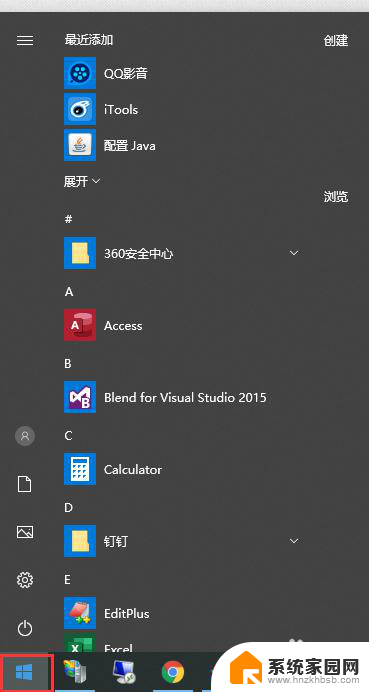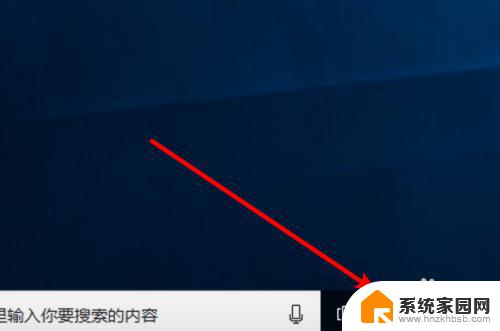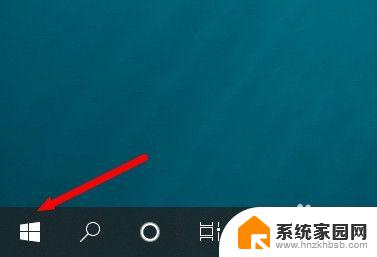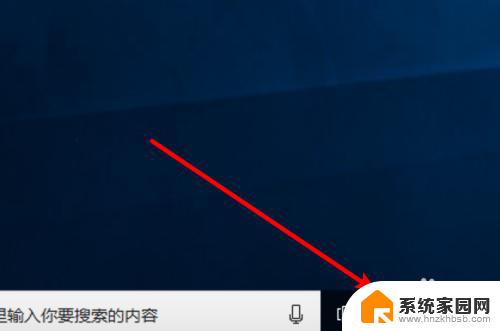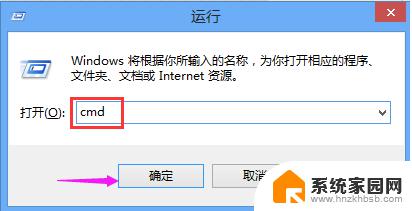win10在浏览器能打字在屏幕上吗 Win10自带浏览器打字无法显示
更新时间:2024-04-13 09:08:43作者:xiaoliu
Win10自带浏览器是许多用户常用的浏览工具之一,然而近日却出现了一个让人困扰的问题:在浏览器中无法显示打字内容,许多用户反映,在输入文字时无法看到打字效果,导致无法及时发现错误或者确认输入内容。这一问题给用户带来了不便,也影响了他们的使用体验。针对这一情况,用户们纷纷寻找解决方法,希望能够尽快解决这一问题,恢复浏览器的正常使用功能。希望相关方能够尽快关注并解决这一问题,让用户能够更加顺畅地使用Win10自带浏览器。
步骤如下:
1.点击电脑左下方的windows键。
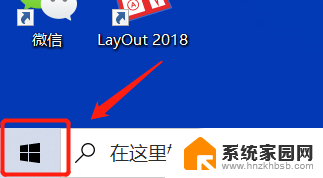
2.在弹出的对话框中选择设置,并且点击。
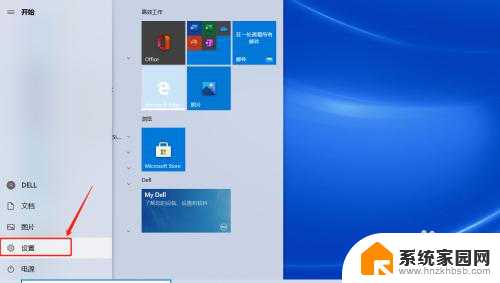
3.进入设置页面,并且点击应用。
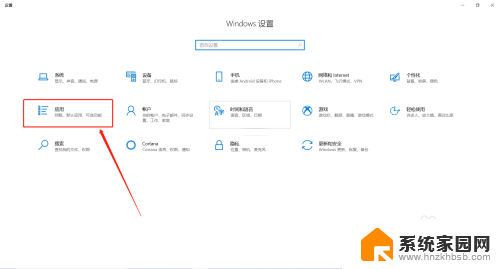
4.在应用和功能页面的输入框中输入mi,并且进行搜索。
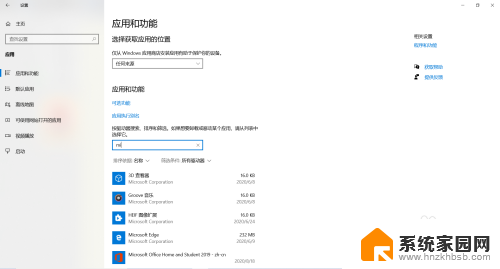
5.找到Microsoft Edge(浏览器),并且点击。
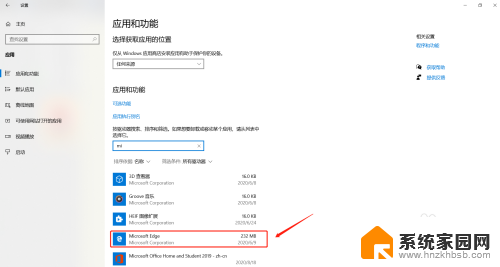
6.点击高级选项这四个字,进入高级设置页面。
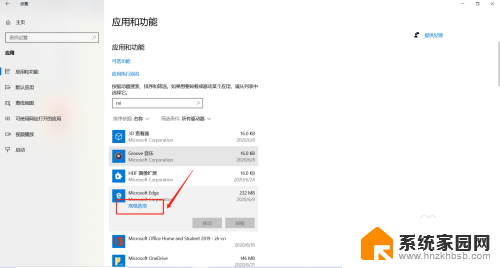
7.滑动页面向下,找到修复按钮。并且点击,再重新打开浏览器打字的时候就可以显示字了。
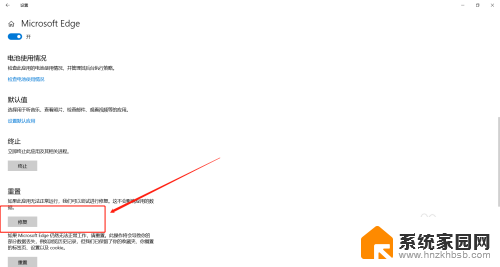
以上就是win10在浏览器能打字在屏幕上吗的全部内容,还有不清楚的用户就可以参考一下小编的步骤进行操作,希望能够对大家有所帮助。